1.进入网站后台→选择“配置管理” →“功能插件配置” →“营销地图配置”在打开的管理页面可以对“营销地图”功能进行配置管理。

2.对地图进行添加:.进入网站后台→选择“配置管理” →“功能插件配置” →“网络营销地图” →“添加新的插件配置” →“选择插件类型” →“下一步” →“输入插件配置标题” →“输入显示大小参数” →“选择显示风格” →“提交添加” →“完成”。


3.对地图子网点进行添加:.进入网站后台→选择“配置管理” →“功能插件配置” →“网络营销地图” →“选择所添加的地图” →“添加子网点” →“输入营销点配置标题” →“输入公司名称” →“选择省市” →“请选择城市” →“输入联系地址” →“输入联系电话” →“标注您的地址位置” →“提交” →“完成”。


在此您可以管理和设置不同栏目的上传配置。
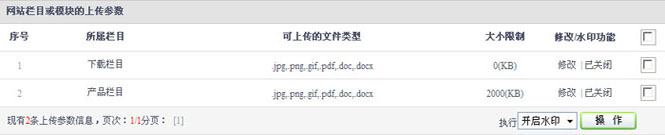
管理栏目上传参数,您可以对不同的栏目上传参数进行修改,开启或者关闭。
点击“配置新栏目的上传参数”
可以添加新的栏目上传参数(如下图):
可以设置不同等级的图片大小,包括缩略图大小。

在每个上传参数的配置里面,可以针对不同栏目进行不同的水印功能设置。可控制开启或关闭。(详细【3.2.6】章节进行介绍)
点击“添加调查”
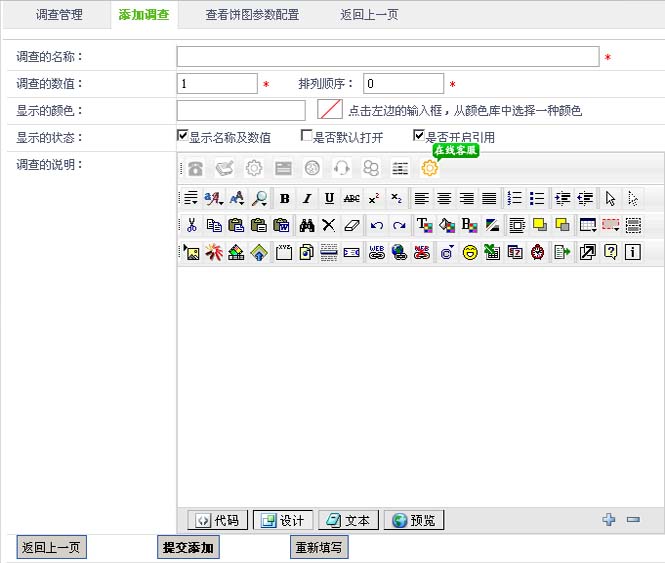
1.在“调查的名称”字段,填写调查的名称名称。
2.在“调查的数值”字段,填写调查的名称数值。
3.在“显示的颜色”字段,填写显示调查的颜色值。
4.在“显示的状态”字段,设置显示的状态(显示名称及数值、是否默认打开、是否开启引用)。
5.在“调查的说明”字段,填写在线调查详细说明。
1.进入网站后台→选择“交互应用” →“交互属性配置” 在打开的管理页面可以对“交互属性配置”功能进行配置管理。

2.交互属性配置中选择“动态属性标题名及列名” →打开“修改动态属性窗口” 在打开的管理页面可以对“动态属性”功能样式进行修改。

3.在“选择所属栏目”,选择“栏目” 表示设置所选择栏目的动态属性。

4.在“动态属性列名”, 建议用英文、数字等符号填写,不可以修改

5.在“动态属性标题名”, 建议用中文、英文等语言文字填写。

6.在“属性数据类型”,属性所能输入的数据类型,不可以修改。

7.在“属性数据长度”,不可以修改。

8.在“是否可为空”,不可以修改。

9.在“属性的默认值”, 填写表单默认值(默认为空)。

10.在“属性的数据限制”, 限制用户输入的信息格式是否正确!不可以修改。

11.在“控件显示排序”, 设置控件在页面上的排序。

12.在“控件引用样式”, (可指定控件大小,如: width: 400px; height: 300px; 背景色、边
框、背景色等!)

13.在“属性的显示接口”, 不可以修改。

14.在“属性的数据限制”, 不可以修改。

15.在“属性的友情提示”, 表单输入数据有误时的提示语,建议用中文、英文等语言文字
填写,

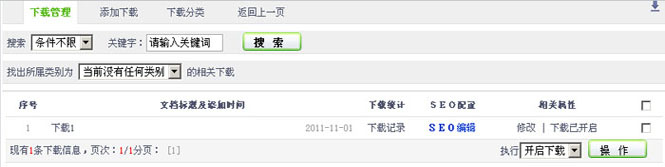
 配置网站管理员的级别。
配置网站管理员的级别。